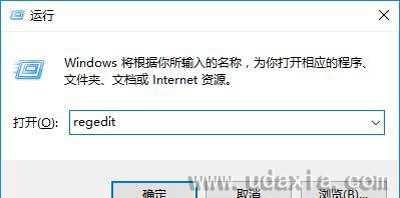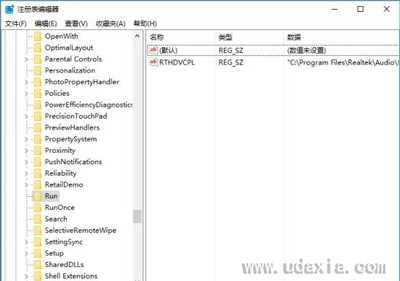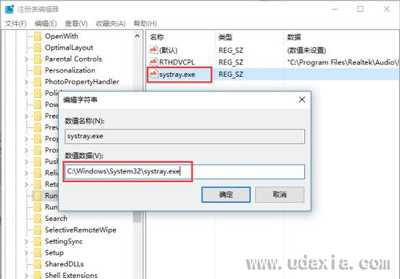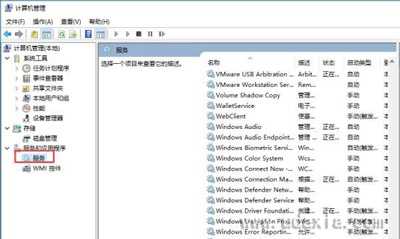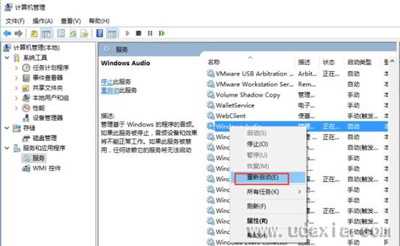Win10系统电脑不能调节音量大小怎么办
电脑基础 发布日期:2024/9/28 浏览次数:1
正在浏览:Win10系统电脑不能调节音量大小怎么办
Win10系统电脑不能调节音量大小怎么办
Win10系统无法调节音量怎么办?Win10系统不能调节声音大小要如何解决呢?下面来看看具体解决方法吧。
解决方法:
1、按下Win+R键打开运行,输入regedit,回车打开注册表编辑器;
2、依次展开到路径HKEY_LOCAL_MACHINESOFTWAREMicrosoftWindowsCurrentVersionRun,在右侧新建一个名为systray.exe字符串值;
3、双击打开该键值,将其数据数值修改为C:WindowsSystem32systray.exe;
4、重启电脑即可解决问题。
除了出现音量无法调节,相信有不少用户也遇到过声音突然没有问题,那么遇到这种情况该怎么办呢?小编这里也介绍一种解决方法,希望可以对大家有所帮助。
1、右击桌面上计算机图标,选择打开管理,在计算机管理窗口中,点击左侧服务和应用程序–服务;
2、在右侧找到名为“Windows audio”服务,右击该服务然后选择重启启动;
3、重启服务之后声音一般就可以恢复正常了。
Win10系统常见问题如下:
Win10系统任务栏设置成透明任务栏操作方法
Win10升级创意者提示“0xc1900204”错误怎么办
Win10开始菜单点击没有反应怎么解决
几个月来,英特尔、微软、AMD和其它厂商都在共同推动“AI PC”的想法,朝着更多的AI功能迈进。在近日,英特尔在台北举行的开发者活动中,也宣布了关于AI PC加速计划、新的PC开发者计划和独立硬件供应商计划。
在此次发布会上,英特尔还发布了全新的全新的酷睿Ultra Meteor Lake NUC开发套件,以及联合微软等合作伙伴联合定义“AI PC”的定义标准。
在此次发布会上,英特尔还发布了全新的全新的酷睿Ultra Meteor Lake NUC开发套件,以及联合微软等合作伙伴联合定义“AI PC”的定义标准。